Αν και μια κάπως δραστική μέθοδος προστασίας του υπολογιστή σας, η Microsoft καθιστά δυνατή την απενεργοποίηση όλων των λήψεων στον Internet Explorer.
Υπάρχουν αρκετές περιπτώσεις κατά τις οποίες η απενεργοποίηση λήψεων στο IE παρέχει μια προσωρινή ή μόνιμη λύση για την προστασία του υπολογιστή σας από ιούς, σκουλήκια, δούρειους ίππους και άλλα κακόβουλα προγράμματα. Διαβάστε παρακάτω για να μάθετε γιατί και πώς να εμποδίζετε τους χρήστες του υπολογιστή σας από τη λήψη αρχείων.
Γιατί να απενεργοποιήσετε τις λήψεις;
Μερικά ληφθέντα αρχεία φέρνουν μαζί τους περισσότερη απειλή για την ασφάλεια του υπολογιστή σας από άλλα. Τα εκτελέσιμα αρχεία με επέκταση αρχείου * .exe είναι ιδιαίτερα επικίνδυνα, επειδή αυτά τα αρχεία, όπως υποδηλώνει το όνομά τους, έχουν εκτελέσιμο κώδικα. Εκτός αν είστε απολύτως βέβαιοι ότι ένα εκτελέσιμο αρχείο που έχετε κατεβάσει προέρχεται από αξιόπιστη πηγή, δεν πρέπει ποτέ να κάνετε κλικ σε αυτόν τον τύπο αρχείου.
Ρωτήστε οποιονδήποτε έμπειρο διαχειριστή υπολογιστή και αυτός / αυτή θα σας πει ότι η απειλή από ιούς και άλλο κακόβουλο λογισμικό ανεβαίνει εκθετικά, καθώς περισσότεροι άνθρωποι έχουν πρόσβαση και χρησιμοποιούν υπολογιστή. Ακόμη και σε ένα περιβάλλον στο σπίτι, τα ανυπόμονα παιδιά ή οι άπειροι χρήστες είναι πιο πιθανό να κάνουν κλικ μακριά σε οτιδήποτε φαίνεται δελεαστικό. Η απενεργοποίηση της δυνατότητας λήψης αρχείων είναι ένα πράγμα που μπορείτε να κάνετε για να προστατεύσετε τον υπολογιστή σας από τις ενέργειες των χρηστών.
Τέλος, εάν έχετε έναν λογαριασμό επισκέπτη στον υπολογιστή σας που μπορεί να χρησιμοποιήσει κάποιος, χρειάζεστε μια μέθοδο προστασίας του υπολογιστή σας από κακόβουλες λήψεις. Η ασφαλέστερη εναλλακτική λύση είναι να αποκλείσετε καθόλου τις λήψεις. Εξάλλου, εάν ένα άτομο δεν έχει δικό του λογαριασμό σε έναν υπολογιστή και πρέπει να χρησιμοποιήσει το λογαριασμό του επισκέπτη, έχετε ένα ισχυρό κίνητρο για να προστατευθείτε από τις ενέργειες αυτού του περιστασιακού χρήστη.
Προφανώς, το μεγαλύτερο κενό αυτής της μεθόδου είναι ότι κάποιος θα μπορούσε απλώς να κάνει λήψη του Chrome ή του Firefox και να κάνει λήψη ό, τι θέλει, σωστά; Ναι, τόσο τεχνικά, πρέπει να ρυθμίσετε τον υπολογιστή σας με τρόπο ώστε να μπορεί να τρέχει μόνο IE ή να εμποδίζει το Firefox και άλλα προγράμματα περιήγησης να εκτελούνται. Μπορείτε να διαβάσετε την προηγούμενη ανάρτησή μου σχετικά με τη ρύθμιση λειτουργίας κιβωτίων για λογαριασμό σε Windows 10, που είναι η πρώτη μέθοδος.
Για να αποτρέψετε την εκτέλεση άλλων εφαρμογών, θα πρέπει να διαμορφώσετε κάτι όπως το AppLocker. Αυτό δεν θα λειτουργήσει εάν έχετε την αρχική έκδοση των Windows αν και. Είναι λίγο περίπλοκο να ρυθμίσετε, οπότε η λειτουργία περίπτερο θα μπορούσε να είναι μια καλύτερη επιλογή, αν προσπαθείτε απλά να αποτρέψετε τα παιδιά σας από το μπέρδεμα στον υπολογιστή σας.
Πώς να αποκλείσετε τις λήψεις στο IE
Ευτυχώς, η απενεργοποίηση λήψεων στο IE απέχει μόλις μερικά κλικ. Ξεκινήστε ανοίγοντας το IE και κάνοντας κλικ στην επιλογή Εργαλεία στη γραμμή μενού. Στη συνέχεια, κάντε κλικ στην επιλογή Επιλογές Internet για να ανοίξετε το παράθυρο Επιλογές Internet.
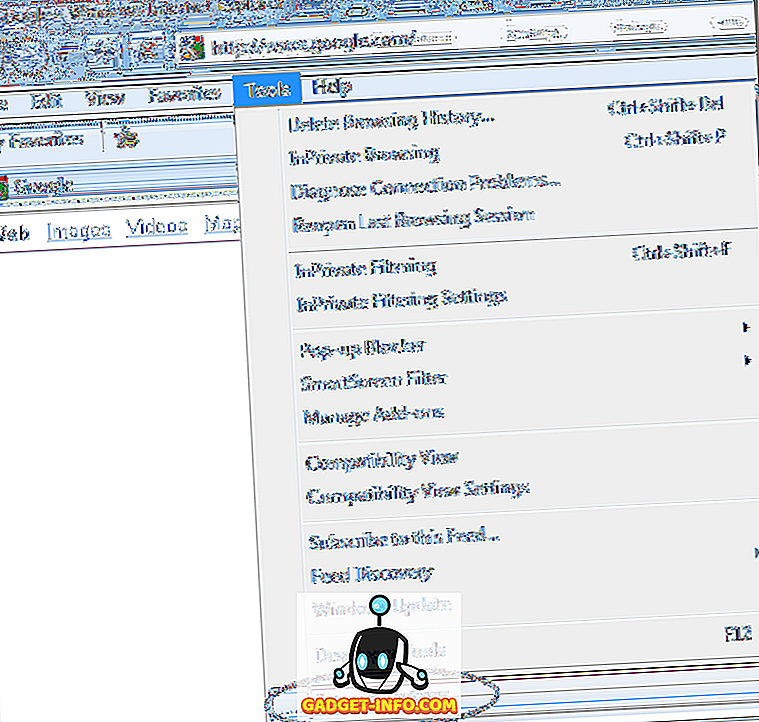
Στο παράθυρο "Επιλογές Internet", κάντε κλικ στην καρτέλα " Ασφάλεια " και, στη συνέχεια, κάντε κλικ στο κουμπί " Προσαρμοσμένη στάθμη " που βρίσκεται στο τμήμα Επίπεδο ασφαλείας για αυτήν την ενότητα ζώνης.
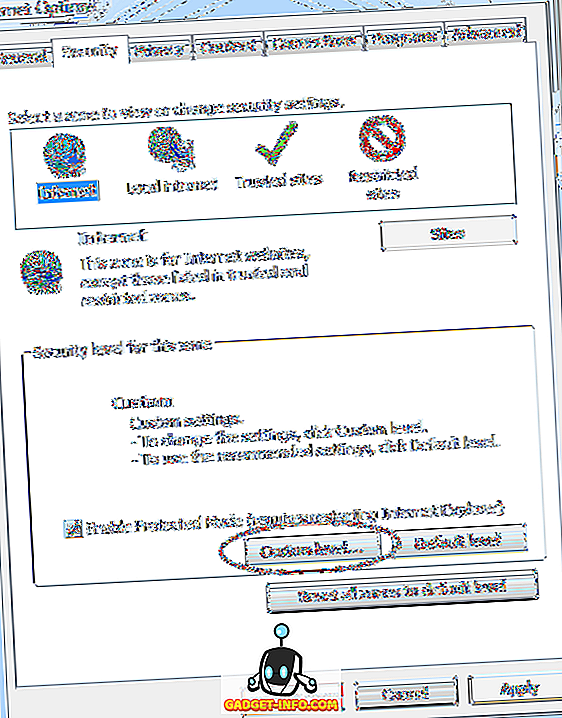
Θα πρέπει τώρα να εξετάζετε το παράθυρο Ρυθμίσεις ασφαλείας - Ζώνη Internet. Στο πλαίσιο Ρυθμίσεις, μετακινηθείτε προς τα κάτω στην ενότητα Λήψεις και εντοπίστε μια επιλογή με τίτλο Λήψη αρχείου . Αλλάξτε αυτήν την επιλογή από Ενεργοποιημένη σε Απενεργοποιημένη . Κάντε κλικ στο κουμπί OK .
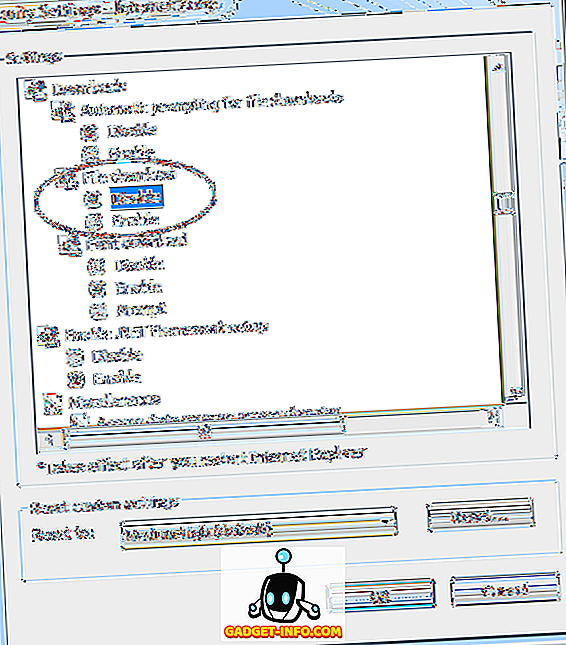
Ο IE τώρα ρωτά αν θέλετε να αλλάξετε τις ρυθμίσεις αυτής της ζώνης. Κάντε κλικ στο κουμπί OK .
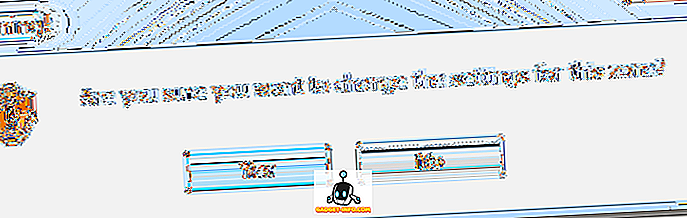
Για να εφαρμοστεί αυτή η αλλαγή, πρέπει να κάνετε επανεκκίνηση του IE. Κλείστε το IE και ανοίξτε το ξανά.
Εάν θέλετε να ελέγξετε τη ρύθμιση, μεταβείτε σε οποιαδήποτε αξιόπιστη τοποθεσία και προσπαθήστε να κάνετε λήψη ενός αρχείου. Για παράδειγμα, μπορείτε να μεταβείτε στη διεύθυνση www.adobe.com και να προσπαθήσετε να κάνετε λήψη του Adobe Reader. Παρατηρήστε ότι όταν κάνετε κλικ για να κάνετε λήψη του αρχείου, το IE σας δίνει μια ειδοποίηση ασφαλείας και σας ενημερώνει ότι οι ρυθμίσεις ασφαλείας σας δεν επιτρέπουν την λήψη αυτού του αρχείου.
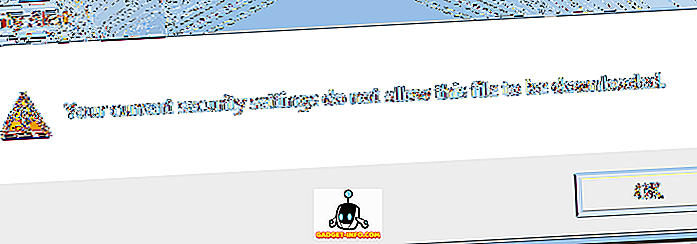
Για την απόλυτη προστασία από τις κακόβουλες λήψεις, θεωρήστε την απενεργοποίηση των λήψεων στο IE εντελώς. Αν και μια δραστική προσέγγιση στην ασφάλεια των υπολογιστών, αυτό μπορεί να είναι το ισχυρότερο όπλο σας ενάντια στο κακόβουλο λογισμικό όταν πολλοί άνθρωποι χρησιμοποιούν τον υπολογιστή σας ή αν έχετε λογαριασμό guest στον υπολογιστή σας.
Απενεργοποίηση λήψεων στην πολιτική ομάδας
Εάν εκτελείτε την έκδοση Pro ή υψηλότερη έκδοση των Windows, μπορείτε επίσης να ορίσετε αυτήν την επιλογή στην Πολιτική ομάδας. Για να το κάνετε αυτό, κάντε κλικ στο κουμπί Έναρξη και, στη συνέχεια, πληκτρολογήστε την πολιτική ομάδας.
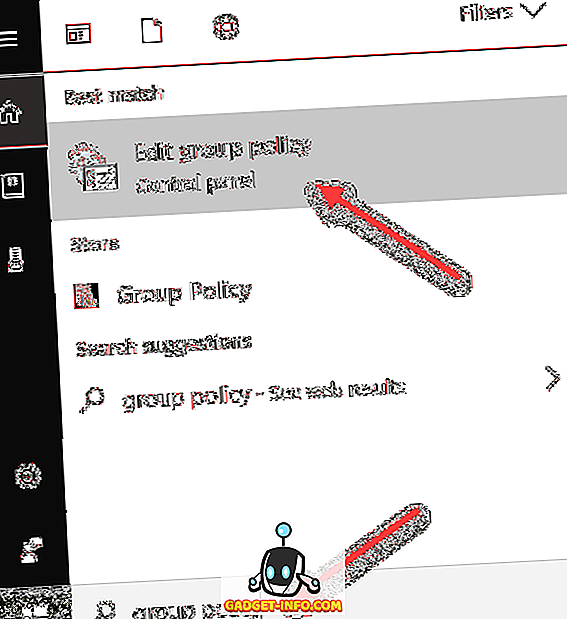
Αυτό θα ανοίξει τον τοπικό επεξεργαστή πολιτικής ομάδας. Τώρα πλοηγηθείτε στην ακόλουθη ενότητα:
Διαμόρφωση υπολογιστή - Πρότυπα διαχείρισης - Στοιχεία των Windows - Internet Explorer - Πίνακας ελέγχου Internet - Σελίδα ασφαλείας - Ζώνη Internet
Μόλις βρίσκεστε εκεί, θα πρέπει να δείτε μια επιλογή στη δεξιά πλευρά που ονομάζεται " Να επιτρέπονται λήψεις αρχείων" .

Κάντε διπλό κλικ σε αυτό το στοιχείο και βεβαιωθείτε ότι έχετε επιλέξει το κουμπί Απενεργοποιημένο .
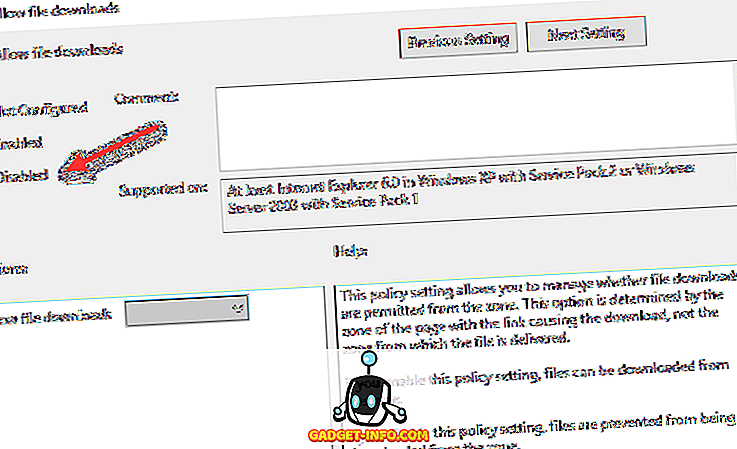
Και πάλι, θα χρειαστεί να κάνετε κάποια πρόσθετη εργασία για να αποτρέψετε πραγματικά τους καταλαβαίνω χρήστες από την εξεύρεση άλλων τρόπων για να παρακάμψετε αυτόν τον περιορισμό. Είναι πάντα μια καλή ιδέα να απενεργοποιήσετε την πρόσβαση στη γραμμή εντολών πάρα πολύ, καθώς τα αρχεία μπορούν να μεταφορτωθούν με αυτόν τον τρόπο εύκολα. Απολαμβάνω!









